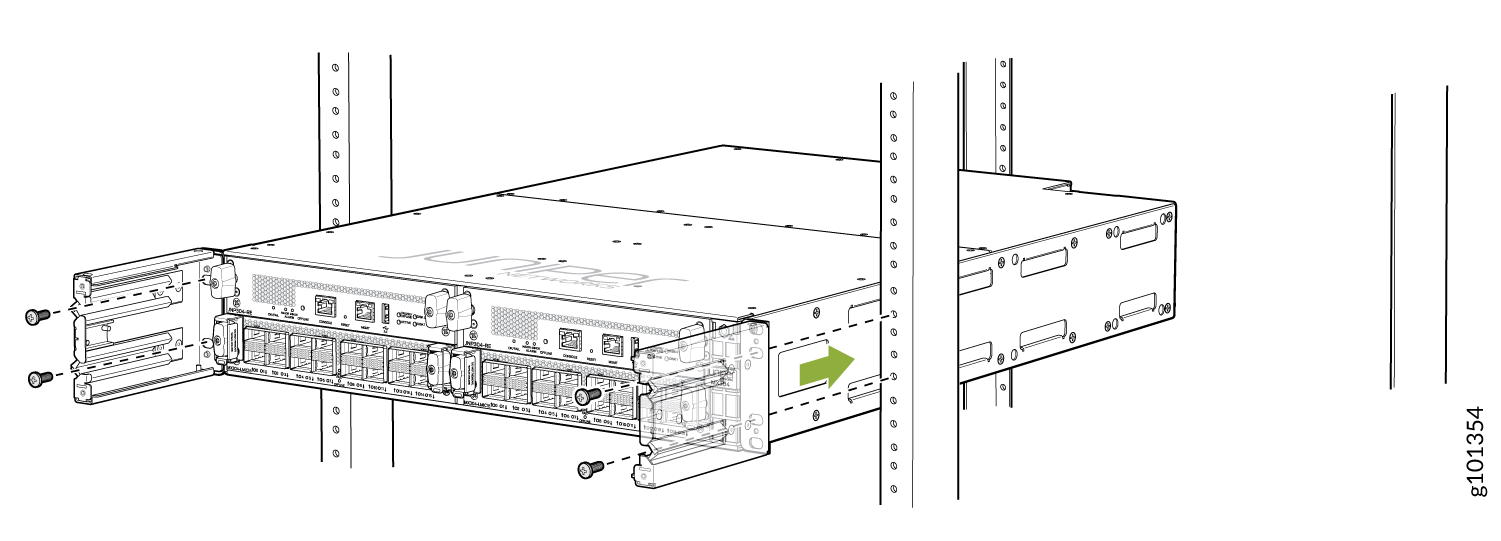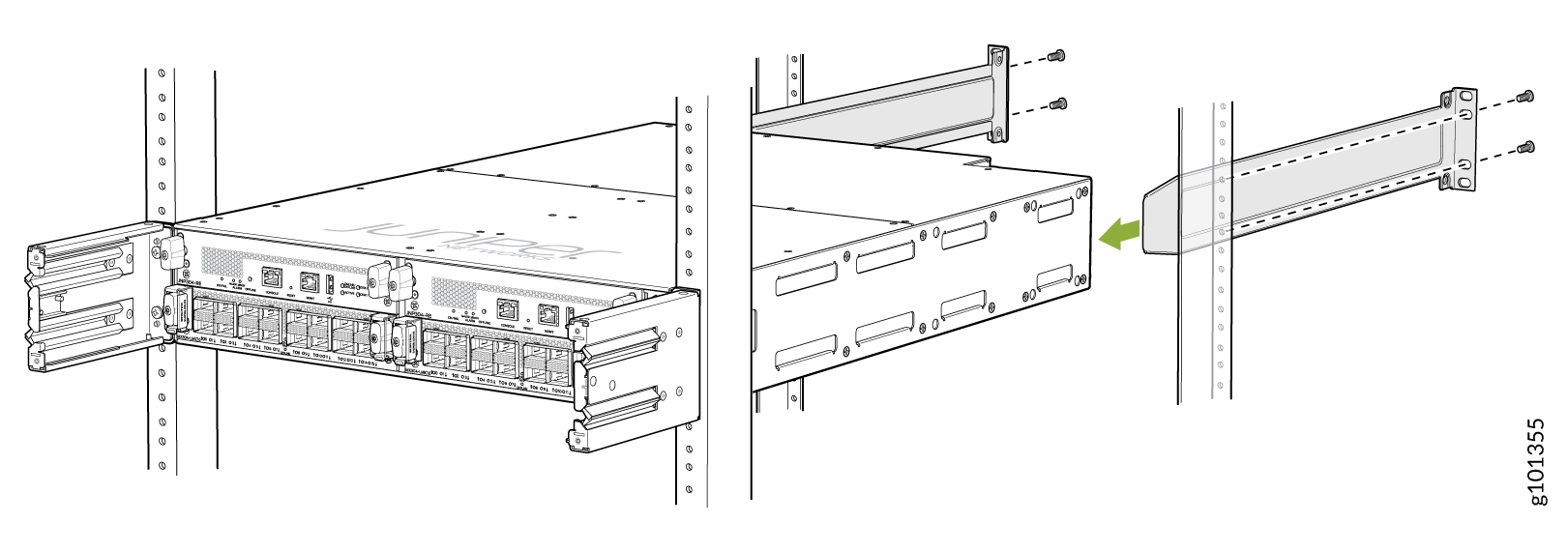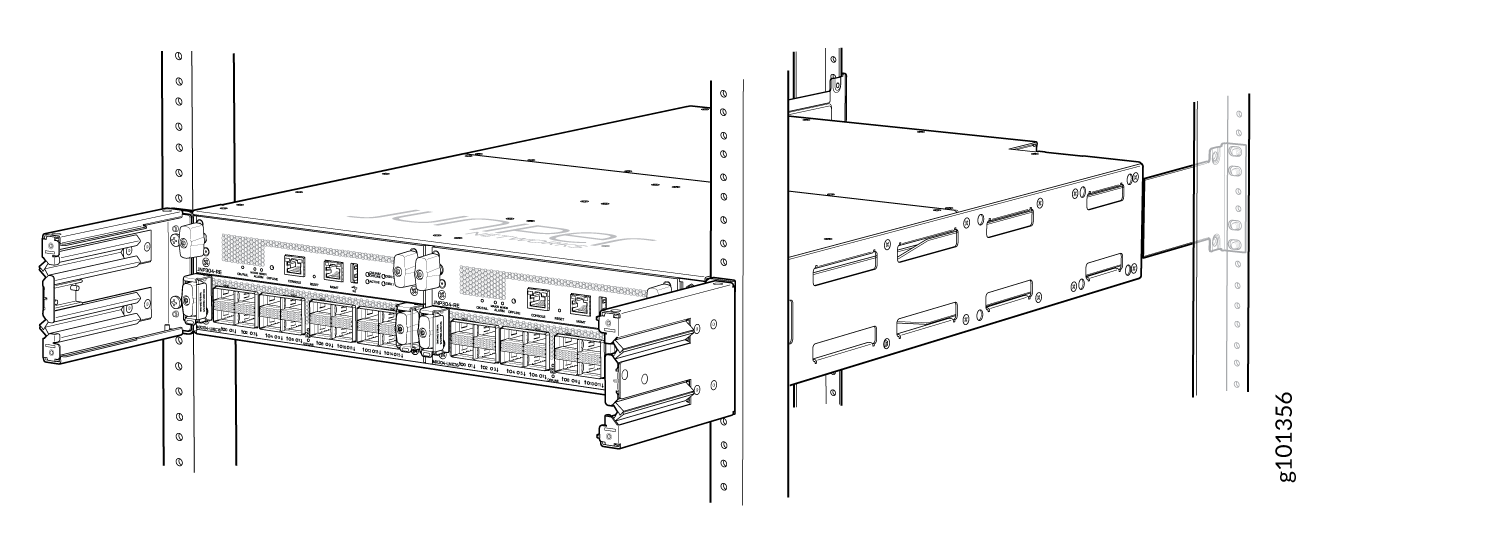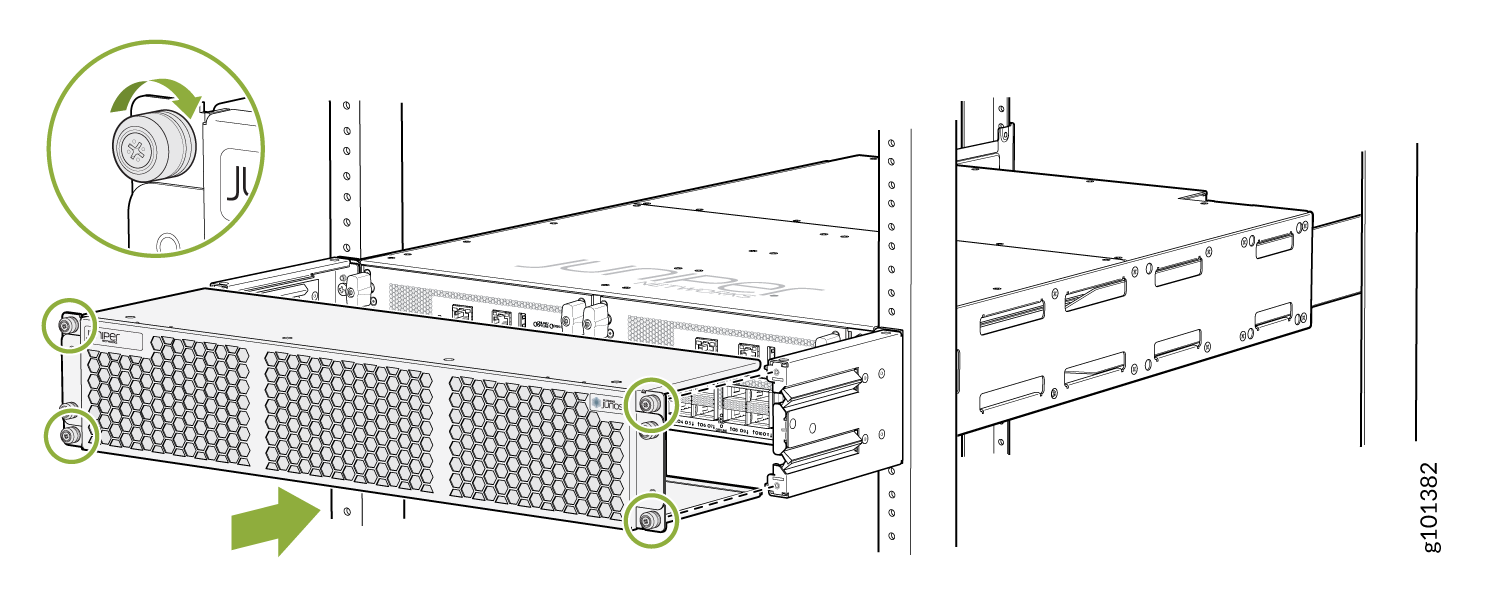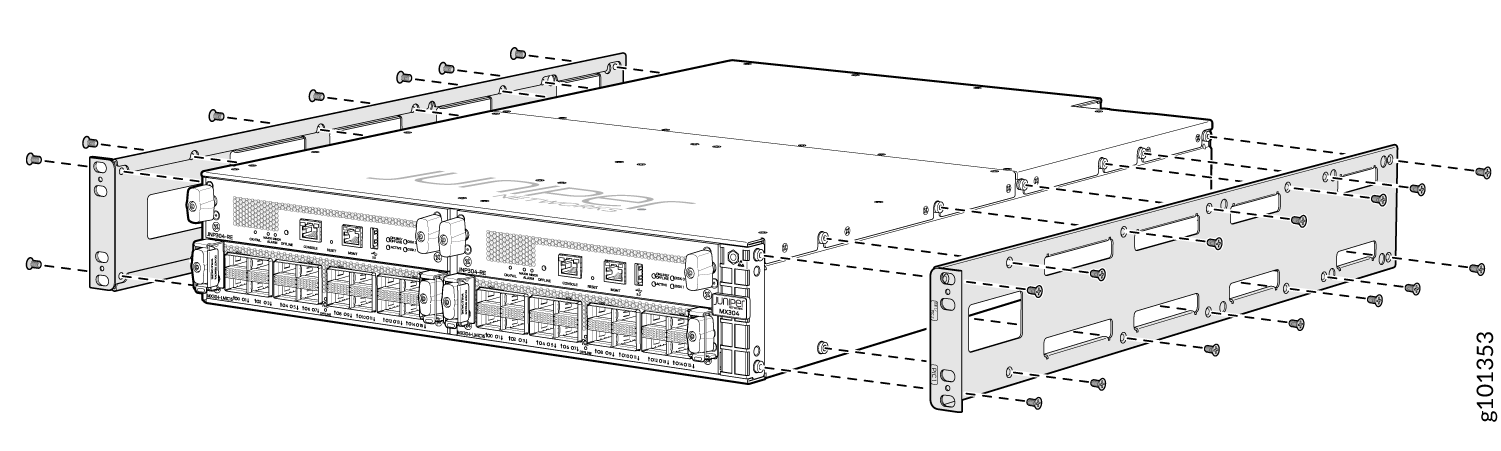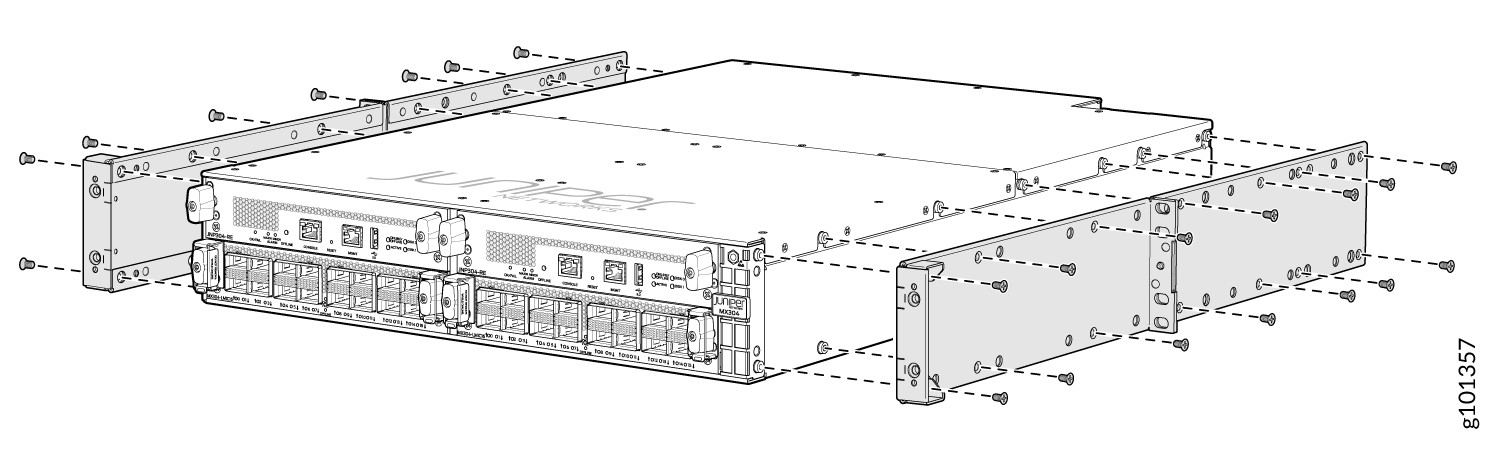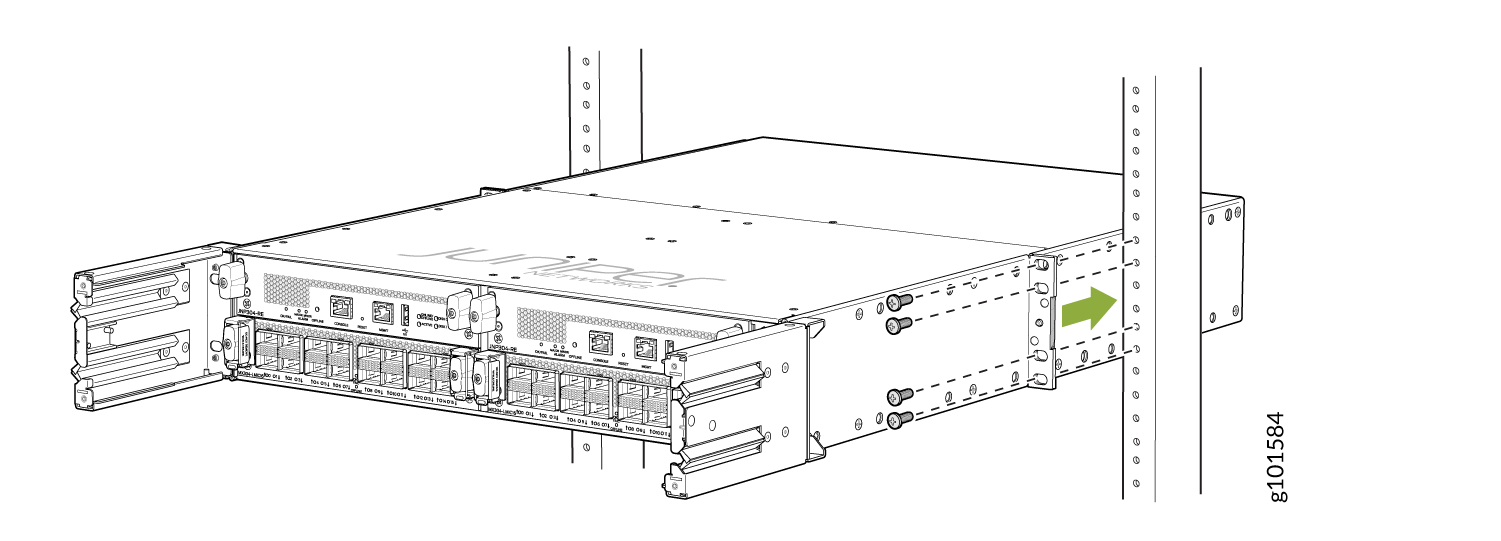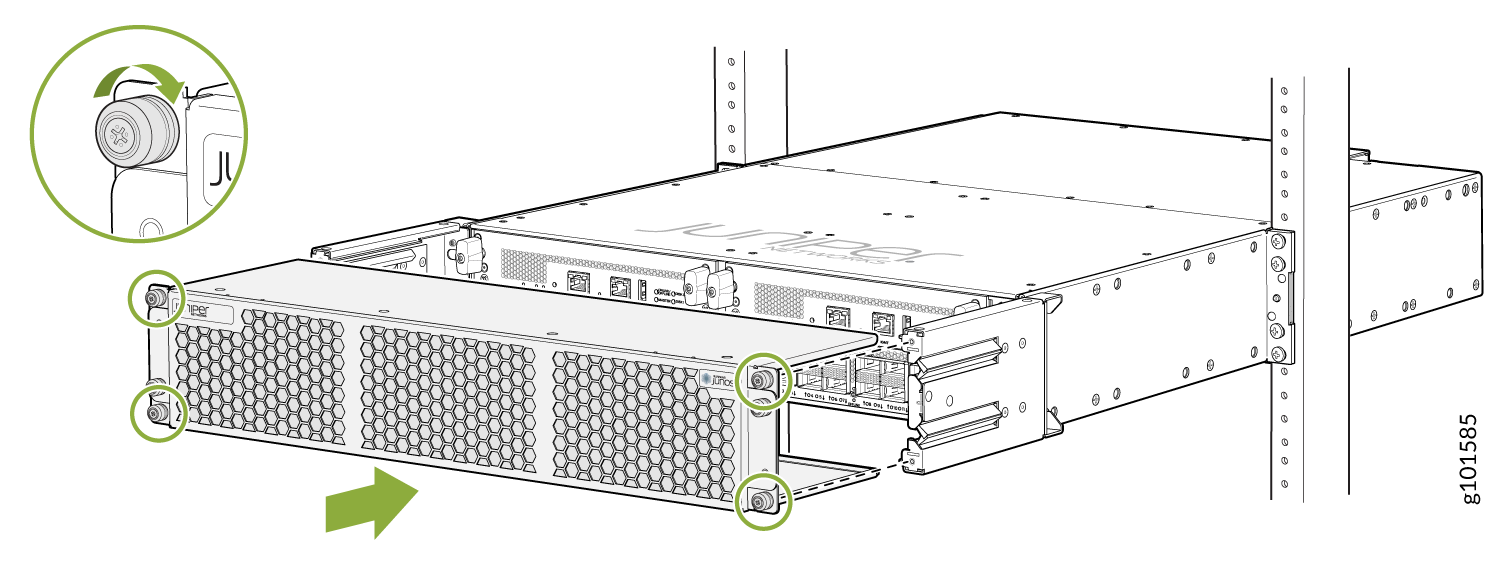安装 MX304
在机架中安装 MX304 路由器所需的工具
要安装路由器,您需要以下工具和部件:
十字 (+) 螺丝刀,2 号
ESD 接地腕带
另见
将 MX304 路由器安装在四柱机架中
以下是将路由器安装在四柱机架或机柜中的方法:
注意:
MX304 随附四柱安装套件 (JNP304-4PST-RMK)。如果四柱套件丢失,您可以订购更换。
谨慎:
如果要在机架中安装多个路由器,请从下往上安装。
谨慎:
在将路由器正面安装到机架中之前,请让合格的技术人员验证机架的强度是否足以支撑路由器的重量,并在安装现场得到足够的支撑。
谨慎:
抬起机箱并将其安装在机架中需要两个人(一个人将路由器固定到位,另一个人安装螺钉)。满载交流供电、直流供电、HVAC/直流供电的路由器重量高达 70.54 磅(32 千克)。
将 MX304 路由器安装在两柱机架中
要将路由器安装在两柱机架或机柜中:
注意:
机箱中不包含两柱安装套件。您可以订购两柱套件 (JNP304-2PST-RMK)。
谨慎:
如果要在机架中安装多个路由器,请先安装最低的路由器。
谨慎:
在将路由器正面安装到机架中之前,请让合格的技术人员验证机架的强度是否足以支撑路由器的重量,并在安装现场得到足够的支撑。
谨慎:
抬起机箱并将其安装在机架中需要两个人(一个人引导路由器到位,另一个人安装螺钉)。满载交流供电、直流供电、HVAC/直流供电的路由器重量高达 70.54 磅(32 千克)。